Najbolji Blu-ray ISO uređaj za gledanje Blu-ray-a u sustavu Windows 10 za sustav Windows
Što je najbolje Blu-ray ISO uređaj u sustavu Windows 10? Ako u sustavu Windows 10 nemate Blu-ray uređaj, Blu-ray ISO lijepa je metoda za gledanje Blu-ray-a na računalu. Što je Blu-ray ISO datoteka? Kako s lakoćom reproducirati Blu-ray ISO datoteke u sustavu Windows 10? Samo iz članka saznajte više detalja o tome kako uživati u Blu-ray filmovima.
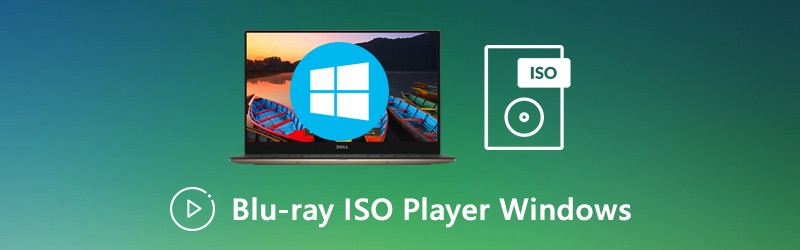
SADRŽAJ STRANICE
1. dio: Možete li reproducirati Blu-ray ISO datoteke u sustavu Windows 10
Kada želite reproducirati Blu-ray ISO u sustavu Windows 10, trebali biste prethodno naučiti više o formatu datoteke. Blu-ray ISO datoteka točna je kopija i sadrži sve podatke i sadržaj Blu-ray diska. Također pruža najkvalitetniji video efekt, zbog kojeg većina uređaja i uređaja nije uspjela reproducirati datoteku.
Budući da Windows Media Center više nije dio sustava Windows 10. Čak i ako koristite Windows 10, možda nećete moći izravno reproducirati Blu-ray ISO. Umjesto toga, za gledanje Blu-ray filmova morate odabrati profesionalni Blu-ray ISO uređaj za sustav Windows 10. Ako ste instalirali Vimore Player, možete reproducirati audio datoteke, video zapise, HD video zapise, DVD, pa čak i Blu-ray disk / mapu / ISO datoteke u roku od klikova. (Windows Media Player ne reproducira DVD?)
Dio 2: Najbolji Blu-ray ISO uređaj za gledanje Blu-ray-a za Windows
Da biste gledali Blu-ray ili DVD ISO datoteku / diskove / mapu na Windows 10, Vidmore Player je željeni Blu-ray ISO uređaj u sustavu Windows7 / 10. Štoviše, također možete gledati HD / 4K videozapise. Čak i ako imate 4K Blu-ray ISO datoteku, BD filmove možete reproducirati i u izvornoj kvaliteti.
- Reproducirajte audio, video, DVD i BD ISO datoteke / diskove / mapu u sustavu Windows 10/8/7.
- Potpuna kontrola nad reprodukcijom, naprijed, natrag, zaustavljanje, pokretanje i još mnogo toga.
- Više postavki parametara omogućuju vam prilagodbu efekta reprodukcije.
- Superbrza brzina učitavanja za reprodukciju Blu-ray diska kada se povežete na Internet.
Korak 1: Preuzmite i instalirajte Vidmore Player na svoje računalo, pokrenite program i kliknite na Otvorena datoteka dugme. Zatim kliknite Otvori mapu i pronađite Blu-ray ISO na lokalnom disku za uvoz datoteke u Blu-ray ISO uređaj u sustavu Windows 10.
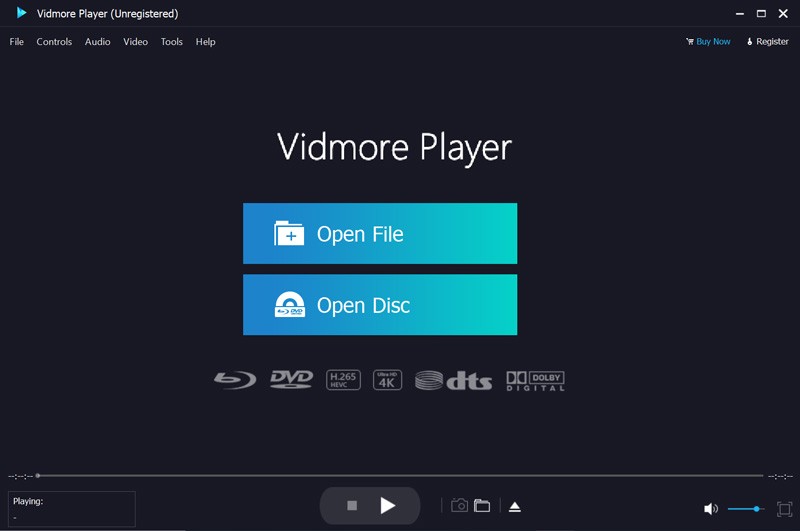
Korak 2: Nakon što učitate ISO datoteku, na sučelju izbornika možete odabrati željeni audio zapis, poglavlje, titl i ostale titlove. Zatim kliknite Glavni film za početak reprodukcije filma. Ima napredni algoritam koji osigurava gladak prikaz BD filmova.
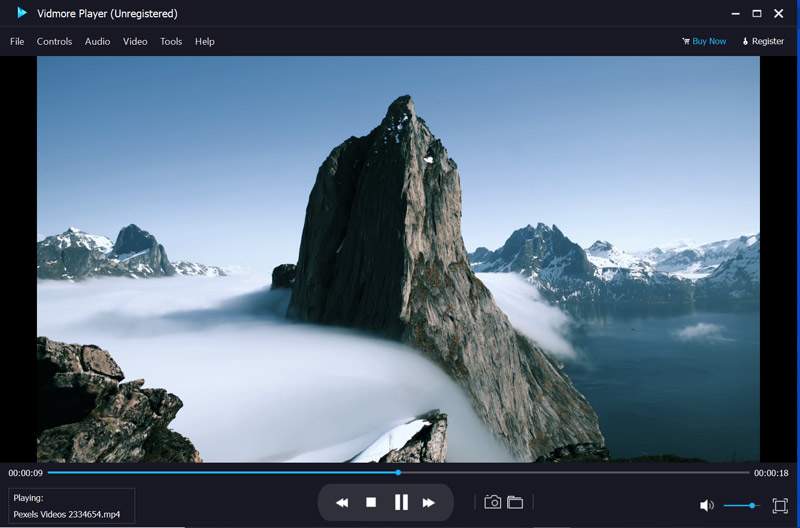
3. korak: Tada možete koristiti ikonu za naprijed, natrag, zaustavljanje i drugu da biste imali potpunu kontrolu nad reprodukcijom Blu-ray ISO. Štoviše, također možete napraviti snimku zaslona, prilagoditi glasnoću zvuka, podesiti video efekte i druge alate u Blu-ray ISO uređaju.
Dio 3: Top 3 besplatna Blu-ray ISO uređaja u sustavu Windows7 / 10
1. VLC Media Player
VLC Media Player može se ubrojiti u jedan od najboljih besplatnih Blu-ray ISO uređaja koji podržava većinu video formata. Kad instalirate dodatni kodek, automatski će otkriti Blue ray disk ili Blue ray ISO datoteku. Naravno, također možete postaviti gestu miša, dodati video / tekst vodeni žig u video, snimiti video sa zvukom i tako dalje.
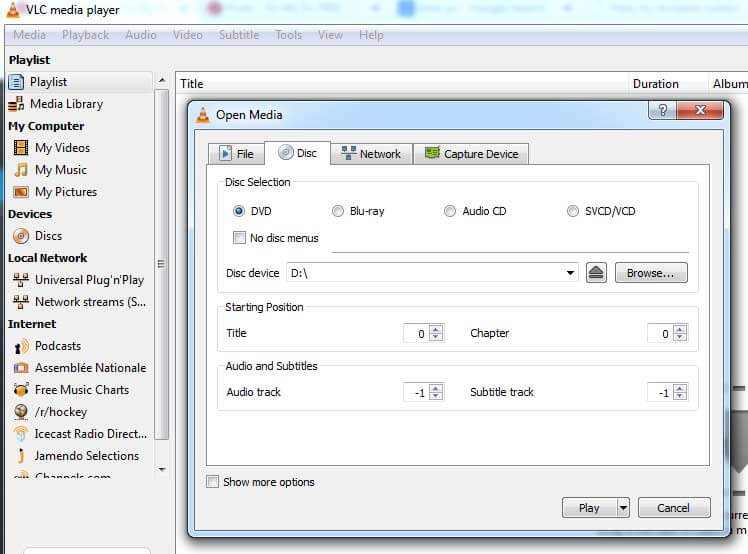
Provjerite više detalja o kako reproducirati Blu-ray s VLC Media Player
2. VidPlaya
Kad imate neki audio CD, SVCD ili VCD, VidPlaya bi trebao biti željeni besplatni Blu-ray ISO uređaj koji ima slično sučelje kao VLC Media Player. Omogućuje vam istovremeno reprodukciju više video datoteka, obrezivanje i snimanje snimke videozapisa, prilagodite različite parametre, dodajte datoteku titla na raznim jezicima i još mnogo toga.
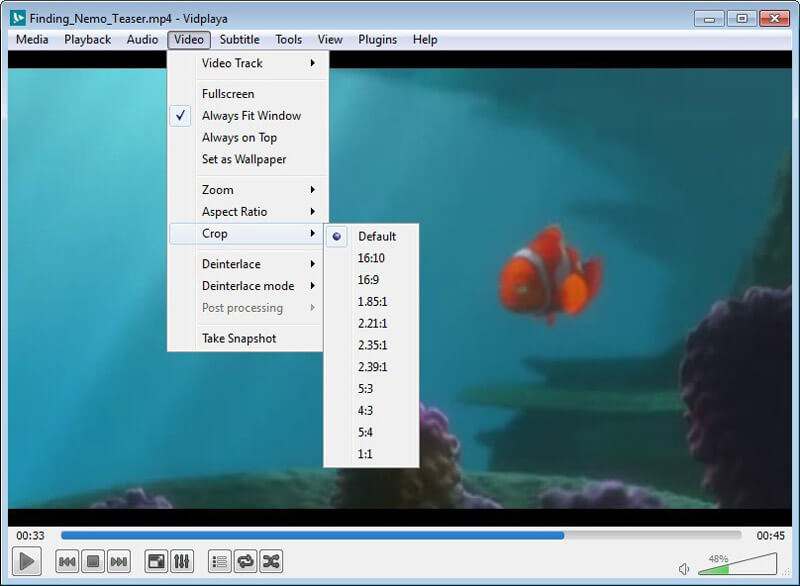
3. SMPlayer
SMPlayer je besplatni Blu-ray ISO uređaj koji možete reproducirati Blu-ray disk i ISO datoteke. Naravno, također možete pregledati video i audio datoteke, stvoriti i spremiti vlastiti popis za reprodukciju, kontrolirati reprodukciju preko interventnih tipki, pa čak i dobiti opcije za dodavanje titlova, kontrolu glasnoće, skok unatrag i naprijed dok gledate Blu-ray ISO datoteku.
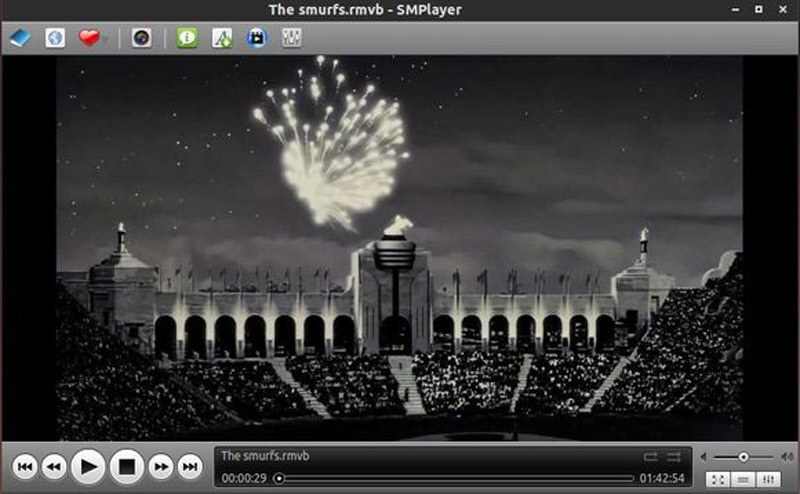
Dio 4: Česta pitanja o reprodukciji Blu-ray ISO datoteka
1. Zašto Blu-ray ne radi u sustavu Windows 10?
Budući da bi Microsoft morao platiti naknadu za licencu za reprodukciju Blu-ray diskova, Microsoft ne uključuje ugrađene funkcije reprodukcije Blu-ray sustava u sustavu Windows 10. Morate odabrati Blu-ray ISO reproduktor medija u sustavu Windows 10, poput kao Vidmore Player ili VLC Media Player.
2. Možete li reproducirati Blu-ray ISO datoteke izravno s VLC Media Playerom?
Ne možete koristiti VLC Media Player za izravnu reprodukciju Blu-ray DVD-a ili ISO-a. Nakon što instalirate program, morate preuzeti dvije dodatne datoteke i smjestiti ih u vrlo određene mape kako biste VLC Media Player pretvorili u Blu-ray ISO uređaj u sustavu Windows. Čak i nakon što ste ga postavili, možda ćete i dalje imati poteškoća s prikazom nekih Blu-ray izbornika.
3. Zašto ne možete reproducirati Blu-ray disk s VLC Media Playerom?
Budući da besplatni VLC Media Player nema algoritam za dešifriranje, poput AACS, BD +, MKB, CSS i drugih, ne možete reproducirati komercijalne Blu-ray filmove. Umjesto toga, morate koristiti profesionalni Blu-ray ISO player u sustavu Windows, kao što je Vidmore Player.
Zaključak
Što biste trebali učiniti ako želite reproducirati Blu-ray ISO datoteku u sustavu Windows 10? Kad datoteku ne možete reproducirati u VLC Media Playeru, možete saznati više o tome što je Blu-ray ISO datoteka, kao i najbolji Blu-ray ISO uređaj u sustavu Windows 10. Ako imate bilo kakvih pitanja o temi, više detalja možete podijeliti u komentarima.


